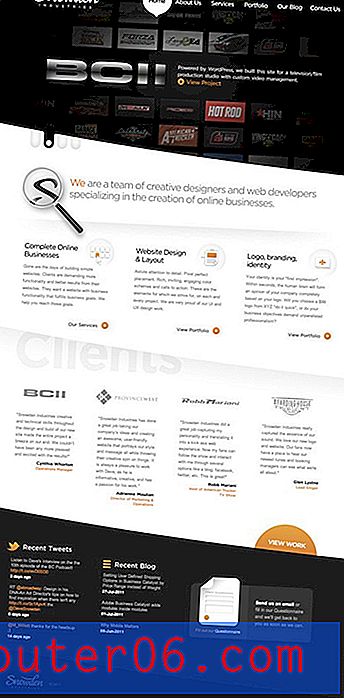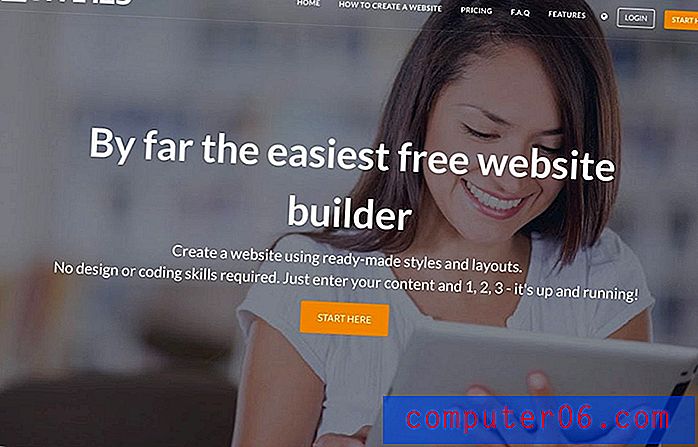Comment personnaliser une maquette iPhone ou iPad
C'est le moment critique, et un client veut voir son design comme il le ferait sur un iPhone ou un iPad. Ne vous inquiétez pas; il existe un certain nombre de maquettes prêtes à l'emploi sur le marché en attente de votre personnalisation.
La personnalisation d'une maquette est un moyen facile de présenter un projet de conception dans un environnement réaliste qui impressionnera à coup sûr les clients. L'utilisation d'une maquette peut aider les autres à mieux visualiser à quoi ressemblera le design avec une idée de l'échelle. (Parfois, il est facile d'oublier que tout le monde ne voit pas et n'imagine pas un projet de la même manière que vous.)
Si vous n'avez jamais personnalisé de maquette, cela peut être un peu intimidant au début, mais nous allons parcourir le processus.
Explorez les maquettes iPad
Sélectionnez une maquette

La première étape consiste à choisir une maquette qui fonctionnera pour vos projets et votre flux de travail. Les options à considérer incluent le format de fichier et le dimensionnement ainsi que la conception de la maquette et si cela complimentera votre projet. Certaines maquettes sont livrées avec une seule image pour insérer des conceptions tandis que d'autres sont plus dans un format de kit avec plusieurs maquettes et options.
Voici quelques bons endroits pour commencer à chercher une excellente conception de maquette:
- Modèles de maquette a une grande collection de maquettes variées et gratuites
- 100+ iPhone PSD et maquettes vectorielles
- Plus de 100 maquettes iPad: PSD, photos et vecteurs
- 100+ MacBook PSD et maquettes vectorielles
- Plus de 50 maquettes et graphiques Apple Watch
- Plus de 40 maquettes iMac: PSD, photos et vecteurs
Pensez à la taille et à l'échelle
Avant d'acheter ou de télécharger une maquette, réfléchissez à la façon dont vous prévoyez de l'utiliser. Va-t-il être envoyé par courriel pour une visualisation rapide ou imprimé sur un panneau d'affichage pour une présentation en salle de conférence? Cela vous aidera à déterminer si vous pouvez utiliser une maquette PSD plus petite ou avoir besoin d'une version vectorielle. (Personnellement, j'opte toujours pour le vecteur car on ne sait jamais ce qui pourrait apparaître et je déteste brouiller à la dernière minute.)
L'autre aspect du format est de savoir à quel point vous êtes à l'aise avec le logiciel dans lequel vous allez modifier la conception. Les versions PSD nécessitent une connaissance décente d'Adobe Photoshop et l'utilisation des calques, tandis que les formats vectoriels sont généralement modifiés dans Adobe Illustrator.
Choisissez un environnement réaliste
L'arrière-plan des maquettes peut varier d'un iPhone ou d'un iPad sur fond blanc à des options avec un affichage photo réaliste complet, comme une main tenant un téléphone.
Un environnement réaliste peut aider un client à imaginer la conception telle qu'elle serait réellement utilisée - et est l'un de ces «trucs» de présentation qui peuvent impressionner. Une maquette sans arrière-plan met l'accent uniquement sur le design, ce que de nombreux designers préfèrent. Il existe également des versions au milieu, avec iPhone ou iPad sur des images d'arrière-plan qui tombent presque, comme une table ou contre un motif subtil.
Complimentez le design
Peu importe le style de maquette que vous choisissez, il devrait compléter le design. N'utilisez pas d'arrière-plan en similibois pour un thème à base d'espacement; la juxtaposition est discordante. (Un fond de grain de bois avec un design basé sur la nature serait plus approprié.)
Non seulement votre conception communiquera, mais lorsque vous utilisez une maquette, la qualité globale de la présentation en dit aussi long sur le projet.
Préparez votre conception
La plus grande étape dans la préparation de votre conception pour une maquette consiste à créer une copie pour ce périphérique de taille. Peu importe le type d'environnement dans lequel vous créez le site Web ou l'application.
Pour les maquettes PSD, vous pouvez faire quelque chose d'aussi simple que de prendre une capture d'écran de la conception.
Pour les formats vectoriels, il vous suffit de vous assurer que l'image est suffisamment grande pour ce que vous prévoyez de faire avec la maquette. (Parfois, une capture d'écran ne suffit pas.)
Si vous utilisez la même suite logicielle - telle qu'Adobe - pour ces projets, déplacer une conception dans une maquette peut être aussi simple qu'un copier-coller. (Vraiment!)
Fusionner la maquette et la conception
Après avoir une maquette et une conception, vous souhaiterez fusionner les deux en un seul fichier pour une personnalisation complète. La grande chose à propos de la plupart des maquettes iPhone et iPad est qu'elles sont faites pour que vous puissiez apporter autant de modifications que vous le souhaitez avec des couches groupées et organisées.
Ouvrez la maquette et la conception
Vous devrez peut-être décompresser la maquette pour commencer. Ouvrez le fichier dans le logiciel approprié.
Ouvrez votre conception ou vos variantes de conception, ou prenez la capture d'écran que vous utiliserez pour la maquette (c'est la méthode préférée de nombreux débutants pour rendre les structures de fichiers moins encombrantes).
Apprenez la structure des fichiers
Une fois que vous entrez dans la maquette de l'iPhone ou de l'iPad pour la première fois, vous voudrez regarder autour de vous pour ressentir la structure du fichier.
Ajoutez votre design
Ensuite, vous êtes prêt à ajouter votre conception. Vous souhaitez établir un bon ensemble de procédures de flux de travail et de fichiers afin de pouvoir utiliser une maquette à plusieurs reprises avec facilité. Voici un flux de travail de personnalisation suggéré:
- Créez un nouveau dossier, nommez-le en fonction du projet et ajoutez vos éléments de conception au nouveau dossier… ou
- Ajoutez vos éléments de conception à l'emplacement pré-étiqueté dans la maquette (de nombreuses maquettes incluent un dossier prédéfini)
- Ajustez le placement de sorte que la maquette soit dans le bon calque (généralement près de l'arrière)
- Pivoter, incliner ou mettre à l'échelle selon les besoins pour s'adapter à la maquette
- Désactivez tous les calques inutiles
- sauver
Conclusion
Alors, où trouvez-vous une maquette iPhone ou iPad de qualité? À quoi devez-vous vous attendre à payer?
Vous pouvez trouver quelques-unes des meilleures maquettes ici (toutes les images de cet article proviennent de ces collections):
- 100+ iPhone PSD et maquettes vectorielles
- Plus de 100 maquettes iPad: PSD, photos et vecteurs
- 100+ MacBook PSD et maquettes vectorielles
- Plus de 50 maquettes et graphiques Apple Watch
- Plus de 40 maquettes iMac: PSD, photos et vecteurs
Le prix des maquettes varie du gratuit aux kits avec plusieurs versions dans des formats évolutifs généralement inférieurs à 20 $. (De nombreuses versions gratuites ont fière allure mais ne conviennent qu'à la visualisation numérique.) Ces outils vous seront très utiles et en utilisant un ensemble commun de maquettes, la préparation des conceptions fera partie de votre flux de travail.